windows系统怎么查看计算机已安装的补丁?
摘要:互联网的发展,给我们的工作和生活带来了无尽的便利和乐趣。但是,计算机病毒也随之盛行,那么,为了计算机系统的安全,微软公司和其他安全公司不断的...
互联网的发展,给我们的工作和生活带来了无尽的便利和乐趣。但是,计算机病毒也随之盛行,那么,为了计算机系统的安全,微软公司和其他安全公司不断的提醒用户及时安装最新的补丁。那么,如何查看计算机已安装的补丁呢?今天,就和大家一起学习吧!

1、首先,按下键盘“win+R”组合键,激活“运行”程序。如图:
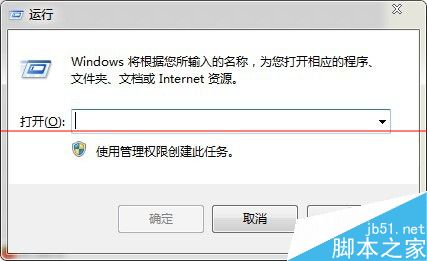
2、在“运行”程序中输入“cmd”。并敲击“回车”。如图:
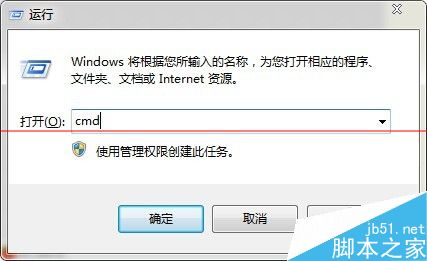
3、在弹出的命令提示符中,输入“systeminfo”并敲击“回车”。如图:
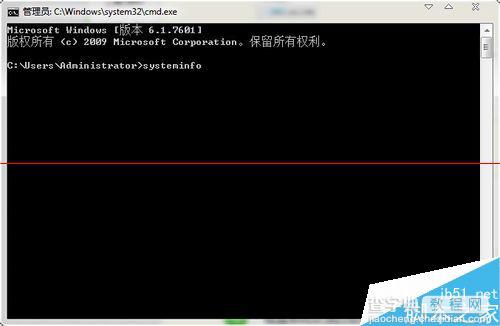
4、等待cmd程序运行一段时间。如图:
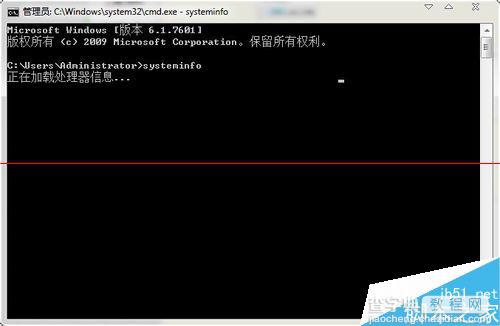
5、根据系统反馈的信息来看,本机已安装的补丁文件如图:
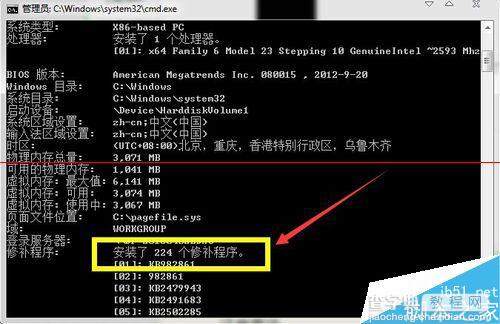
注意事项:请注意输入的命令字符是否正确。
【windows系统怎么查看计算机已安装的补丁?】相关文章:
★ win7系统打开浏览器internet选项提示计算机受到限制本次操作已被取消的多种解决方法
★ win10预览版14361升级14367后怎么恢复开机启动项?
下一篇:
win8系统的惠普电脑怎么创建存储空间?
